Per FTP (=File Transfer Protocol) kannst Du Deine Daten komfortabel auf den Paranormal-Server hochladen. Dort stehen dann Deine Infos der Internet-Gemeinde weltweit zur Verfügung. Dein Internet-Auftritt besteht idR. aus unterschiedlichen Dateien (HTML, Bild, Sound, Video u.a.) GANZ, GANZ WICHTIG: Bitte achte bei den Dateinamen auf Groß- und Kleinschreibung, da der Paranormal-Server GROSS- und klein-Schreibung unterscheidet!!!
Bevor Du mit der Übertragung beginnst, solltest Du das Aussehen der Seiten lokal testen, d.h. mit Deinem Browser auf Deinem Rechner ansehen.
B. DIE FTP-ÜBERTRAGUNG:
Die Übertragung Deiner Daten führt ein sogenannter FTP-Client aus. Es empfiehlt sich das komfortable Programm WS_FTP zu benutzen, das Du hier kostenlos downloaden kannst. Mit diesem Programm kannst Du Dateien von Deinem Rechner auf den Paranormal-Server kopieren. Mit einem Klick auf den Dateinamen wird der Download gestartet.
Du erhältst das Programm hier:
Für Windows 95/NT: ws_ftple.exe (646 KB)
Für Windows 3.x: ws_ftp16.exe (464 KB)
Achtung: MacIntosh-Usern ist das Programm "Fetch" zu empfehlen: Fetch_3.0.3.hqx (610 KB)
Eine deutsche Anleitung für "Fetch" ist von uns in Vorbereitung, eine englischsprachige gibt es hier
Und hier die eigentliche Anleitung für den Datentransfer in 10 Schritten:
1. Nachdem Du WS_FTP auf Deinem Rechner installierst hast, rufst Du es auf.
2. Es erscheint ein dem Windows-Explorer ähnliches Layout. Im unteren Bereich findest Du folgende Menüzeile:

3. Es erscheint ein neues Fenster:
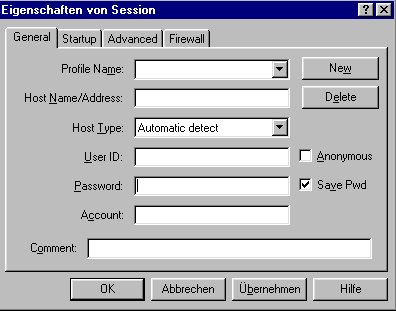
4. Du klickst den Button "New" an. Damit sagst Du dem Programm, daß es einen neuen Eintrag vornehmen soll. Alle Eintragsfelder sind nun leer und können mit folgenden Einträgen versehen werden:
Profile-name: Paranormal.de
Host-Name: ftp.paranormal.de
Host-type: Automatic detect
User-ID: Der von uns vergebene User-Login
Password: Das von uns vergebene Password
Klicke noch den Button "Save Pwd" an (so daß ein Häkchen da ist), damit Du beim nächsten Mal nicht noch einmal Dein Password eingeben mußt. Alle anderen Eintragsfelder sind unwichtig und können unausgefüllt bleiben. Immer wenn Du nun WS_FTP aufrufst und mit der Connect-Taste eine Verbindung zum Paranormal-Server herstellen willst, wählst Du einfach aus der Rubrik "Profile Name" Paranormal.de und alle Daten sind schon - SCHWUPP! - da!
6. Nun brauchst Du nur noch OK zu drücken und Du kannst, wenn Du Online bist, die Daten übertragen.
7. WS_FTP funktioniert ähnlich wie der Windows-Explorer. So gibt es nur zwei Verzeichnisfenster. Das linke ist für Deinen Rechner, das rechte für den Paranormal-Server. Genauso wie unter Windows kannst Du eigene Ordner anlegen, löschen usw.
8. Übertragen werden die Dateien zwischen den beiden Fenstern durch Markieren und Drücken des Pfeilbuttons. Die Richtung des Pfeils gibt an, ob Du die Dateien von Deinem Rechner auf den Paranormal-Server kopierst oder umgekehrt.
WICHTIG: Achte bitte darauf, ein Häkchen im Feld "Auto" zu machen. Dies ist notwendig, da es sonst bei der Übertragung von unterschiedlichen Daten (Text, Binary) zu Fehlern kommen kann.
9. Überprüfe abschließend mit Deinem Browser, ob auch alle Inhalte per Internet zu sehen sind. Funktionieren Links- und EMail-Adressen? Oder haben sich doch Fehler eingeschlichen?
10. Du hast es geschafft!